第2章:核心语法与通用概念(纯小白版)
本文介绍了Mermaid图表工具的核心语法,重点讲解节点和边的创建方法。主要内容包括:1)节点定义与文本处理,包括ID与显示文本的区分、特殊字符转义技巧;2)边的多种样式(实线、虚线、双向等)和链式定义方法;3)如何为边添加说明文字;4)注释的使用技巧;5)处理Mermaid关键字冲突的方法。文章强调通过官方编辑器边学边练,并提供了大量简明代码示例,帮助读者快速掌握Mermaid图表的基本构建要素
这堂关于Mermaid核心语法的课程。在上一章,我们了解了Mermaid是什么以及在哪里使用它。现在,我们将动手学习构建图表的“语法规则”,也就是如何创建图表中的基本元素:节点(“方块”)和边(“连接线”)。本课程的所有示例都非常简短,强烈建议您打开 Mermaid 官方的在线编辑器 mermaid.live,一边学习一边亲手尝试下面的每一个小步
第一部分:Mermaid 基础入门
第2章:核心语法与通用概念
2.1 节点 (Nodes):图表的核心元素
节点是构成流程图等图表的最基本单元。它们代表了流程中的一个步骤、一个系统组件或者一个概念。
好比说:如果你的图表是一张地图,那么节点就是地图上的“城市”。
2.1.1 节点ID 与 节点文本
在Mermaid中,一个节点有两个重要的属性:ID和文本。
第一步:理解节点ID
-
是什么? 节点ID是你在代码中用来引用这个节点的唯一标识符,它就像是这个节点的“变量名”。ID本身不一定会显示在最终的图表中。
-
好比说:节点ID就像是每个城市的邮政编码,简短、唯一,方便邮政系统(Mermaid代码)识别。
第二步:理解节点文本
-
是什么? 节点文本是最终显示在图表上、给用户看的文字内容。
-
好比说:节点文本就是城市在地图上标注的全名,比如“北京”或“上海”。
第三步:最简单的节点定义
如果你只写一个ID,那么这个ID同时也会被用作它的显示文本。
代码段
graph TD
A --> B
在这个例子中,我们创建了两个节点。第一个节点的ID是A,显示的文本也是A。第二个节点的ID是B,显示的文本也是B。
第四步:将ID和文本分开(标准做法)
为了让图表更具可读性,我们通常会将简短的ID和描述性的文本分开。
语法:id[显示文本]
-
id是邮政编码,[显示文本]是城市的全名。
我们来重写上面的例子:
代码段
graph TD
startNode[开始处理]
endNode[结束处理]
startNode --> endNode
-
发生了什么?
-
我们定义了一个ID为
startNode的节点,它显示的文字是“开始处理”。 -
我们定义了一个ID为
endNode的节点,它显示的文字是“结束处理”。 -
我们使用它们的ID
startNode和endNode来创建连接。
-
-
最终渲染出来的图表上,你只会看到“开始处理”和“结束处理”这两个方块,而不会看到
startNode这些ID。
2.1.2 节点文本的引用与特殊字符处理 (引号的使用)
第一步:遇到问题
如果你的节点文本中包含了Mermaid语法有特殊含义的字符,比如括号 () 或 {},直接写可能会导致解析错误。
错误的写法:
代码段
graph TD
A[处理数据(JSON格式)] --> B
Mermaid看到 () 可能会感到困惑,导致图表无法正确渲染。
第二步:使用双引号解决问题
为了解决这个问题,你只需要用双引号 "" 将你的文本整个包裹起来。
正确的写法:
代码段
graph TD
A["处理数据(JSON格式)"] --> B
现在,Mermaid会把引号内的所有内容都当作纯粹的显示文本,问题就解决了。
第三步:处理引号本身
如果你想在文本中显示一个双引号怎么办?你需要使用HTML实体编码 "。
代码段
graph TD
A["他说:"你好""]
这会在图表中正确地显示出 他说:"你好"。
2.2 边 (Links/Edges):连接节点
如果节点是“城市”,那么边就是连接它们的“道路”。边用来表示节点之间的关系或流程的走向。
2.2.1 边的基本语法 (-->)
第一步:学习基础连接符
最基础的边由线条(一个或多个 -)和箭头(>)组成。
代码段
graph TD
A --> B
-
解读:这行代码定义了一个从节点
A指向节点B的有向连接。--代表线段,>代表箭头。
2.2.2 不同类型的箭头 (---, ==>, -.->, <-->)
Mermaid提供了多种样式来表达不同的关系。
第一步:无方向的边 ---
代码段
graph TD
A --- B
这表示A和B之间有关联,但没有明确的方向。
第二步:粗实线边 ==>
代码段
graph TD
A ==> B
这通常用来强调一条主要的或重要的路径。
第三步:虚线边 -.->
代码段
graph TD
A -.-> B
这通常用来表示一条次要的、建议性的或异步的流程。
第四步:双向边 <-->
代码段
graph TD
A <--> B
这表示A和B之间存在双向的关系。
2.2.3 边的链式定义 (A --> B --> C)
第一步:观察传统写法
要创建一个从A到B,再从B到C的流程,你可以这样写:
代码段
graph TD
A --> B
B --> C
第二步:使用链式写法简化
对于这种线性的流程,Mermaid允许你把它们写在同一行,代码更简洁。
代码段
graph TD
A --> B --> C
这两种写法产生的图表是完全一样的。你甚至可以在一条链中使用不同的边样式:
代码段
graph TD
A --> B --- C -.-> D
2.3 为边添加文本
通常我们需要在边上添加文字,来说明这个流程的条件或名称。
2.3.1 语法:A-- text -->B 或 A-->|text|B
第一步:学习第一种语法(推荐)
在边的 -- 中间插入文本。
代码段
graph TD
A[用户提交请求] -- 请求合法 --> B[处理请求]
A -- 请求不合法 --> C[返回错误]
这种写法非常直观。
第二步:学习第二种语法
使用管道符 | 将文本包裹起来。
代码段
graph TD
A -->|成功| B[进入下一步]
A -->|失败| C[结束]
第三步:如何选择?
两种语法功能完全一样,你可以根据个人喜好选择。当你的边样式比较复杂时,比如虚线,第二种|text|的写法可能会让代码看起来更整洁一些。
代码段
graph TD
A -.->|这是一个虚线流程| B
2.4 添加注释
2.4.1 语法 (%%) 及其作用
第一步:理解注释的作用
注释是写给你自己或团队其他成员看的笔记。Mermaid渲染引擎会完全忽略注释,它们不会在最终的图表上显示任何内容。
第二步:学习注释语法
使用两个百分号 %% 来开始一行注释。
代码段
graph TD
%% 这是一个注释,它不会被显示出来。
%% 下面是流程的开始节点
Start[开始] --> Process[处理中]
Process --> End[结束] %% 也可以把注释写在代码行的末尾
第三步:注释的妙用
除了写说明,你还可以用注释来临时禁用一段代码,这在调试复杂图表时非常有用。
代码段
graph TD
A --> B
%% B --> C (暂时不想显示B到C的连接)
B --> D
2.5 关键字与转义
2.5.1 处理包含 Mermaid 关键字的文本 ("end")
第一步:遇到问题
Mermaid有一些保留的关键字,比如 end, subgraph 等,它们有特殊的语法含义。如果你想让一个节点的显示文本就是这些关键字,可能会出问题。
错误的写法:
代码段
graph TD
A --> end
Mermaid可能会把 end 误解为结束一个代码块的关键字,导致图表渲染失败。
第二步:使用双引号解决
这个问题和2.1.2中处理特殊字符的问题一样,我们再次使用双引号 "" 来解决。
正确的写法:
代码段
graph TD
A --> "end"
用双引号把关键字包裹起来,Mermaid就会把它当作纯粹的文本来显示。
第三步:结合ID使用的最佳实践
更稳妥的做法是,给这个节点一个独立的ID,然后将带引号的文本作为它的显示文本。
代码段
graph TD
A[开始] --> end_node["end"]
这样,你的代码既清晰(使用了有意义的ID end_node),又安全(显示文本被引号保护)。
更多推荐
 已为社区贡献12条内容
已为社区贡献12条内容

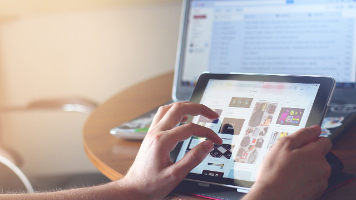





所有评论(0)